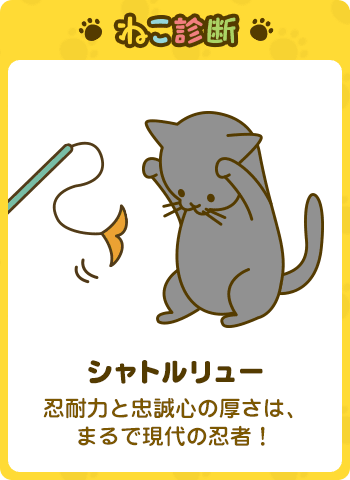液晶ディスプレイが不調
2・3週間前からかな?
Windows10を起動しても画面が真っ黒で、何も映らない事が増えてきた。
起動時の青い画面もくるくる回る点々も出てこず、とにかく真っ黒。
そのまま何時までたってもログイン画面に行かない場合もあるし、時間は遅いが、しばらく放置しておくとログイン画面前の風景写真画面になっていることもある。
色々と見ていたら、どうもディスプレイのスイッチライトが点滅している状態になると、いつまでも映らない。
出力ケーブルを外したり、電源コードを抜いたりと、アレコレやっていると、電源ライトが点滅しなくなり、青の点灯状態になると、起動時はまだ真っ黒だが、時間がたつとログイン前の画面が出てくる。
そこまでいくと、ちゃんとログインできるし、以降はPCの電源を落とすまでは正常に使えるようにもなる。
ちなみにスリープモードは切ってある。スリープ状態に入ると、復元時に再び真っ黒になって、復帰しなかったことがあるからだ。
ネットで色々と調べたのだが、Windows10で同様に起動時に画面が真っ黒でログインできないとか、非常に起動時間がかかると言って悩んでいる人が、意外に多いみたい。
もしWindows10固有の現象だとお手上げだ・・・と思って、不便だが使い続けていたのだが、症状が悪化の一途を辿り、ディスプレイの電源ライトが点滅ばかりして、なかなか点灯状態にならなくなってしまった。
そこで、ネットのキーワードを変えて、ピンポイントで液晶ディスプレイの型番を指定したら、ほぼ同じ現象の対処方法を記載したBlogを発見した。
これはPC修理屋さんのBlogで、全く同じ症状が書いてあった。
原因はディスプレイの電源周りのコンデンサが壊れたためらしい。
この人は修理屋だから、自分でコンデンサの交換をして復帰させたと書いてあった。
しかし、俺にはそれはできそうもない。
やってみて、更に悪化する可能性も高い。
ちなみに不調の液晶ディスプレイはLG FLATRON L227WTGである。
何年前に買ったのかな?けっこう前だと思う。発売日が2008年だから、多分2010年頃かな?
なので、やはり新しい液晶ディスプレイを購入して、その後で時間を見てチャレンジしてみることにした。
今回購入したのはIO-Dataの23.6型ワイド液晶ディスプレイだ。
DIOS-MF241XBと言う奴だ。
価格ドットコムで1番人気の品だった。
価格は16900円と手ごろ感があったし、評価も良好であった。
おととい注文したら今日届いたので、さっそく付け替えて試してみた。
面倒なので、PCの電源を入れたまま、画面が映った状態でディスプレイだけ入れ替えてみた。前のディスプレイの電源コードをそのまま差し込み、グラフィックケーブルも前のまま付け替えただけで電源をON。
なんと、綺麗に映ってくれた。
何も調整せずにである。
そこで、一旦PCを再起動してみた。
すると、今まで出なかった起動時の青い画面がちゃんと出た。
更に起動中マークのクルクルも出て、以前と同じ程度の時間でログイン画面になってくれた。
やはりディスプレイが原因だったのだ。
今回買ったディスプレイはブルーリダクション機能も付いているので、目にも優しいらしい。
最初は輝度が強すぎて眩しかったが、輝度調整をしてブルーリダクションも調整したら、落ち着いた感じになってくれた。
これで一安心である。PCを使えない日常など、正直考えられないものね。
ついでだが、念のためグラフィックボードも購入した。
グラフィックボードが原因と言う事も考えられたからだ。
購入したのは、ASUSのGEFORCE GTX750Tiだ。
これまた価格ドットコムで人気NO1の商品で15039円だった。
評価を見ても、コスパの良い商品のようだ。
これはAMAZONに昨日注文したら、今日には届いてくれていた。
まだ、こちらは付け替えていない。
現在はGEFORCE GTX460を使っている。付け替えは問題無さそうだが、ゆっくり時間のとれる時に、慎重におこないたいと思う。
つうことで、またも出費してしまったが、液晶もそろそろ買い替え時だったかもしれないし、しょうがないであろう。
右側に1列ドット抜けの線も出ているしね。(これは買ってしばらくしたら出てきた)
さてと、明日からは安心してPCの電源を入れられる。
めでたし、めでたし。^^
Windows10を起動しても画面が真っ黒で、何も映らない事が増えてきた。
起動時の青い画面もくるくる回る点々も出てこず、とにかく真っ黒。
そのまま何時までたってもログイン画面に行かない場合もあるし、時間は遅いが、しばらく放置しておくとログイン画面前の風景写真画面になっていることもある。
色々と見ていたら、どうもディスプレイのスイッチライトが点滅している状態になると、いつまでも映らない。
出力ケーブルを外したり、電源コードを抜いたりと、アレコレやっていると、電源ライトが点滅しなくなり、青の点灯状態になると、起動時はまだ真っ黒だが、時間がたつとログイン前の画面が出てくる。
そこまでいくと、ちゃんとログインできるし、以降はPCの電源を落とすまでは正常に使えるようにもなる。
ちなみにスリープモードは切ってある。スリープ状態に入ると、復元時に再び真っ黒になって、復帰しなかったことがあるからだ。
ネットで色々と調べたのだが、Windows10で同様に起動時に画面が真っ黒でログインできないとか、非常に起動時間がかかると言って悩んでいる人が、意外に多いみたい。
もしWindows10固有の現象だとお手上げだ・・・と思って、不便だが使い続けていたのだが、症状が悪化の一途を辿り、ディスプレイの電源ライトが点滅ばかりして、なかなか点灯状態にならなくなってしまった。
そこで、ネットのキーワードを変えて、ピンポイントで液晶ディスプレイの型番を指定したら、ほぼ同じ現象の対処方法を記載したBlogを発見した。
これはPC修理屋さんのBlogで、全く同じ症状が書いてあった。
原因はディスプレイの電源周りのコンデンサが壊れたためらしい。
この人は修理屋だから、自分でコンデンサの交換をして復帰させたと書いてあった。
しかし、俺にはそれはできそうもない。
やってみて、更に悪化する可能性も高い。
ちなみに不調の液晶ディスプレイはLG FLATRON L227WTGである。
何年前に買ったのかな?けっこう前だと思う。発売日が2008年だから、多分2010年頃かな?
なので、やはり新しい液晶ディスプレイを購入して、その後で時間を見てチャレンジしてみることにした。
今回購入したのはIO-Dataの23.6型ワイド液晶ディスプレイだ。
DIOS-MF241XBと言う奴だ。
価格ドットコムで1番人気の品だった。
価格は16900円と手ごろ感があったし、評価も良好であった。
おととい注文したら今日届いたので、さっそく付け替えて試してみた。
面倒なので、PCの電源を入れたまま、画面が映った状態でディスプレイだけ入れ替えてみた。前のディスプレイの電源コードをそのまま差し込み、グラフィックケーブルも前のまま付け替えただけで電源をON。
なんと、綺麗に映ってくれた。
何も調整せずにである。
そこで、一旦PCを再起動してみた。
すると、今まで出なかった起動時の青い画面がちゃんと出た。
更に起動中マークのクルクルも出て、以前と同じ程度の時間でログイン画面になってくれた。
やはりディスプレイが原因だったのだ。
今回買ったディスプレイはブルーリダクション機能も付いているので、目にも優しいらしい。
最初は輝度が強すぎて眩しかったが、輝度調整をしてブルーリダクションも調整したら、落ち着いた感じになってくれた。
これで一安心である。PCを使えない日常など、正直考えられないものね。
ついでだが、念のためグラフィックボードも購入した。
グラフィックボードが原因と言う事も考えられたからだ。
購入したのは、ASUSのGEFORCE GTX750Tiだ。
これまた価格ドットコムで人気NO1の商品で15039円だった。
評価を見ても、コスパの良い商品のようだ。
これはAMAZONに昨日注文したら、今日には届いてくれていた。
まだ、こちらは付け替えていない。
現在はGEFORCE GTX460を使っている。付け替えは問題無さそうだが、ゆっくり時間のとれる時に、慎重におこないたいと思う。
つうことで、またも出費してしまったが、液晶もそろそろ買い替え時だったかもしれないし、しょうがないであろう。
右側に1列ドット抜けの線も出ているしね。(これは買ってしばらくしたら出てきた)
さてと、明日からは安心してPCの電源を入れられる。
めでたし、めでたし。^^
焦りまくりのWindows10移行
いや~焦った!焦った。
もうオロオロしまくりでしたよ。(;^_^A
Windows7からWindows10への移行ですが、当初は7月末のリリース時に行うつもりだったのですが、RPG作りに行き詰って、気分転換に再開したドラゴンネストと言うネトゲにハマってしまい、そいつが7月末時点ではWindows10からだと起動できないと言うので、その対処が済むまで待つことにしました。
DN自体は8月中旬ころにWindows10からもIE11からなら起動できるようになったと発表があり、8月末に意を決してバージョンアップをしてみました。
Win7 Pro(32bit) → Win10 Pro(32bit)への移行で、マイクロソフト提供のバージョンアップツールを使って実行しました。
これ自体は、それほど問題も無く、今までと違って、インストール済みの各種アプリもそのままに移行できて、実に楽ちんだったのです。
もちろん古いXP資産の中には、Win10では起動できないものも多数有ったのですが、これは割り切る覚悟ができていたので、徐々に整理でもするか・・・と思ってWin10を使い始めました。
すると、例のドラゴンネストですが、動くことは動くのですが、致命的なエラーが頻繁に発生して、とてもプレイできる状態では無くなってしまいました。(>_<)
で、ハンゲームさんに問い合わせをして、その流れの中で、セキュリティソフトが立ち上げっていると、該当エラーが発生することが分かったので、それを一旦アンインストールして、標準のWindows Defenderに切り替えたのですが、やっぱセキュリティがかかった状態だとエラーで落ちてしまいました。
結論としてセキュリティを切った状態で無いと安定してプレイできない・・・と言う残念な結果になってしまったので、再度元々のセキュリティソフトを再インストールしたのですが、ここでまたトラブルが!(ノ゚ο゚)ノ
なんと機能しないのです。
ソフトの販売元のサポートページを見ると、Windows10で発生しているインストールエラーに該当しているようで、アンインストールして再度インストールし直して下さいと書いてある。
で止む無く、再度アンインストールしようとしたのですが、アプリと機能のインストール一覧に該当アプリが出てこないので、アンインストールできないのです。
「PCが危険にさらされています」と言う警告は頻繁に出るし、Windowsを立ち上げるたびにWindows Defenderへの切り替えを指定しないと、また警告出るし・・・(@_@)
もう、そんなこんなで、最終的に決断したのは、Windows10 Pro(64bit)に、この際変えてしまおう!!!
と言うことでした。
なぜなら、ドラゴンネストが落ちる原因はメモリ不足から来ているのは明白でした。
しかし32bit版では、実装8GBのメモリも実質3GBしか利用できない状態で、32bit版のままではメモリ不足は解消できないのです。
64bit版ならフルの8GB使えるので、多分落ちなくなると思われます。
それに、今回古いXP資産アプリは捨てることにもしたので、32bitにこだわる理由も無くなったのでした。なら、マシンの環境をフルに活用できるし、今なら無償で64bit版に移行もできるのだから・・・と思いきることにしました。
Win10(32bit) →Win10(64bit)への移行に関しては以下のリンク先に詳しく書いてあります。
【少し面倒】無償アップグレードのWindows 10をクリーンインストールする手順
ここを読み、インストールメディアをUSBに作成して、いざ64bitの世界へ!
と、これまた多少予定外の状況もあったのですが、とりあえず更の64bit版になりました。
ただ、プロダクトキーの認証は必要ないはずなのに、なぜか認証を求められて・・・事前に調べておいたWin10(32bit)のプロダクトキーを入力しても「そのキーは使えません」と出て受け付けない。
なぜ何だろう?このままで大丈夫なのかな?とふとシステム情報を見たら・・・なんと!Windows10 HOME(64bit)と出ているでは無いですか。
なぜ?なんでProだったのがHOMEになってるの?(@_@)
とここで大パニックに陥り、とにかくマイクロソフトに問い合わせをしてみなくては・・・
と思えど、何せ更の状態で、グラフィックドライバーも入っていないから、妙に大きな文字の画面で、しかもブラウザはEdgeとか言う訳のわからんものになっている。
「IE11はどこだ!」、「IE11をインストールしないとダメなの?」とオロオロしながらEdgeで検索してダウンロードしようとしたら、「既に最新版がインストールされています」と出る。
どこじゃ~!と探したらMicrosoftアクセサリの中にあった。(;^_^A
そしてIE11でマイクロソフトのサポートページへ行き、そこから電話で問い合わせしようと思ったら、マイクロソフトのアカウントでログインしないと、先に進まない。
じゃー先にロボフォームをインストールして、ログインしないとダメなのか?とロボフォームをインストール。
しかし焦っているから、以前使っていたログイン帳に切り替えられない。
「どうやったっけ?」と今度は、それを調べ始め、やっとログインできる状態になりました。(>_<)
んでマイクロソフトのアカウントでログインして、ようやく電話連絡先が分かったので電話したら、「ただいま混雑していますので、WEBからの問い合わせで・・・なんたらかんたら」と自動音声の冷たい声。
そのまま、しばし呆然としていたら、音声内容が変わって、問い合わせ内容をガイダンスに沿って指定してくださいと言う。
だが、なんか自分の思っていた内容が無い。しょうがないので、とりあえず「認証関係」を指定したら、さらに何やら問い合わせ先の指定を聞いてきた。
そっちは全く該当するものが無さそうで、何を言っているのかさえ、理解できなくなってしまって、電話を切ってしまった。Y(>_<、)Y
その後、WEBからの問い合わせをした方が良さそうなので、グラフィックドライバーをインストールして、ブラウザのお気に入りも復元させてと、少し環境整理を始めた。
ブラウザが今まで通りの状態で使えるようになり、少し心も落ち着いたので、再度冷静に状況を考えて、考えられるのは「Win10のインストールメディア作成時に、間違えてHOMEバージョンで作ってしまったのでは?」と思い当たった。
そこで、再度Win10のインストールメディアを作り直すことにした。
今度は慎重にWin10Proを指定して、64bit版で作成した。
そして、対処方法としては次の3通りが考えられた。
1.Win7のバックアップイメージから一旦Win7へ戻し、そこから全部やり直す。
2.Win7をクリーンインストールして、再度バージョンアップをやり直す。
3.再度Win10Proのインストールメディアでクリーンインストールし直して見る。
と言う内容でした。
本当は3を試してみたかったですが、プロダクトキーの問題で少し怖かったので、いったんWin7に戻してからの方が良いかな?と思って、1を選んだのですが、残念ながらWin7で作ったバックアップイメージからは戻せませんでした。Y(>_<、)Y
なら2を・・・と思ったのですが、これまたWin7の購入したメディアが見つからない。あれが無いとプロダクトキーが分からないから、インストールできない。Y(>_<、)Y
ならば最後の手段で、試しにやってみるか・・・と3の方法で再度クリーンインストールしてみました。
最初の部分でプロダクトキーを聞いてきます。
Win10(32bit)→Win10(64bit)なら、ここはスキップできるのですが、今回はWin10Pro(32bit)時に念のため調べておいたプロダクトキーを入力してみます。
HOMEになってしまった時は「使えません」と言われたプロダクトキーでしたが、今回はスンナリと通りました。o(^▽^)o
そして以降は延々とインストール処理が続き、ついに終了しました。
今回はHOMEになった際に聞いてきた「認証」は聞いてきません。
どうやら指定したプロダクトキーが有効だったようです。
そしてそして・・・恐る恐るシステム情報を確認すると、「Windows10 Pro(64bit)」の文字が!ヽ(゜▽、゜)ノ
つうことで、ようやく作業が一段落したところです。
長かったな~。。。焦ったな~。。。パニックだったな~。。。
これから色々必要なアプリのインストールもしないといけないけど、とりあえず無償で64bitマシンになったのだから良しとしよう。
しかし疲れた。(/_;)/~~
もうオロオロしまくりでしたよ。(;^_^A
Windows7からWindows10への移行ですが、当初は7月末のリリース時に行うつもりだったのですが、RPG作りに行き詰って、気分転換に再開したドラゴンネストと言うネトゲにハマってしまい、そいつが7月末時点ではWindows10からだと起動できないと言うので、その対処が済むまで待つことにしました。
DN自体は8月中旬ころにWindows10からもIE11からなら起動できるようになったと発表があり、8月末に意を決してバージョンアップをしてみました。
Win7 Pro(32bit) → Win10 Pro(32bit)への移行で、マイクロソフト提供のバージョンアップツールを使って実行しました。
これ自体は、それほど問題も無く、今までと違って、インストール済みの各種アプリもそのままに移行できて、実に楽ちんだったのです。
もちろん古いXP資産の中には、Win10では起動できないものも多数有ったのですが、これは割り切る覚悟ができていたので、徐々に整理でもするか・・・と思ってWin10を使い始めました。
すると、例のドラゴンネストですが、動くことは動くのですが、致命的なエラーが頻繁に発生して、とてもプレイできる状態では無くなってしまいました。(>_<)
で、ハンゲームさんに問い合わせをして、その流れの中で、セキュリティソフトが立ち上げっていると、該当エラーが発生することが分かったので、それを一旦アンインストールして、標準のWindows Defenderに切り替えたのですが、やっぱセキュリティがかかった状態だとエラーで落ちてしまいました。
結論としてセキュリティを切った状態で無いと安定してプレイできない・・・と言う残念な結果になってしまったので、再度元々のセキュリティソフトを再インストールしたのですが、ここでまたトラブルが!(ノ゚ο゚)ノ
なんと機能しないのです。
ソフトの販売元のサポートページを見ると、Windows10で発生しているインストールエラーに該当しているようで、アンインストールして再度インストールし直して下さいと書いてある。
で止む無く、再度アンインストールしようとしたのですが、アプリと機能のインストール一覧に該当アプリが出てこないので、アンインストールできないのです。
「PCが危険にさらされています」と言う警告は頻繁に出るし、Windowsを立ち上げるたびにWindows Defenderへの切り替えを指定しないと、また警告出るし・・・(@_@)
もう、そんなこんなで、最終的に決断したのは、Windows10 Pro(64bit)に、この際変えてしまおう!!!
と言うことでした。
なぜなら、ドラゴンネストが落ちる原因はメモリ不足から来ているのは明白でした。
しかし32bit版では、実装8GBのメモリも実質3GBしか利用できない状態で、32bit版のままではメモリ不足は解消できないのです。
64bit版ならフルの8GB使えるので、多分落ちなくなると思われます。
それに、今回古いXP資産アプリは捨てることにもしたので、32bitにこだわる理由も無くなったのでした。なら、マシンの環境をフルに活用できるし、今なら無償で64bit版に移行もできるのだから・・・と思いきることにしました。
Win10(32bit) →Win10(64bit)への移行に関しては以下のリンク先に詳しく書いてあります。
【少し面倒】無償アップグレードのWindows 10をクリーンインストールする手順
ここを読み、インストールメディアをUSBに作成して、いざ64bitの世界へ!
と、これまた多少予定外の状況もあったのですが、とりあえず更の64bit版になりました。
ただ、プロダクトキーの認証は必要ないはずなのに、なぜか認証を求められて・・・事前に調べておいたWin10(32bit)のプロダクトキーを入力しても「そのキーは使えません」と出て受け付けない。
なぜ何だろう?このままで大丈夫なのかな?とふとシステム情報を見たら・・・なんと!Windows10 HOME(64bit)と出ているでは無いですか。
なぜ?なんでProだったのがHOMEになってるの?(@_@)
とここで大パニックに陥り、とにかくマイクロソフトに問い合わせをしてみなくては・・・
と思えど、何せ更の状態で、グラフィックドライバーも入っていないから、妙に大きな文字の画面で、しかもブラウザはEdgeとか言う訳のわからんものになっている。
「IE11はどこだ!」、「IE11をインストールしないとダメなの?」とオロオロしながらEdgeで検索してダウンロードしようとしたら、「既に最新版がインストールされています」と出る。
どこじゃ~!と探したらMicrosoftアクセサリの中にあった。(;^_^A
そしてIE11でマイクロソフトのサポートページへ行き、そこから電話で問い合わせしようと思ったら、マイクロソフトのアカウントでログインしないと、先に進まない。
じゃー先にロボフォームをインストールして、ログインしないとダメなのか?とロボフォームをインストール。
しかし焦っているから、以前使っていたログイン帳に切り替えられない。
「どうやったっけ?」と今度は、それを調べ始め、やっとログインできる状態になりました。(>_<)
んでマイクロソフトのアカウントでログインして、ようやく電話連絡先が分かったので電話したら、「ただいま混雑していますので、WEBからの問い合わせで・・・なんたらかんたら」と自動音声の冷たい声。
そのまま、しばし呆然としていたら、音声内容が変わって、問い合わせ内容をガイダンスに沿って指定してくださいと言う。
だが、なんか自分の思っていた内容が無い。しょうがないので、とりあえず「認証関係」を指定したら、さらに何やら問い合わせ先の指定を聞いてきた。
そっちは全く該当するものが無さそうで、何を言っているのかさえ、理解できなくなってしまって、電話を切ってしまった。Y(>_<、)Y
その後、WEBからの問い合わせをした方が良さそうなので、グラフィックドライバーをインストールして、ブラウザのお気に入りも復元させてと、少し環境整理を始めた。
ブラウザが今まで通りの状態で使えるようになり、少し心も落ち着いたので、再度冷静に状況を考えて、考えられるのは「Win10のインストールメディア作成時に、間違えてHOMEバージョンで作ってしまったのでは?」と思い当たった。
そこで、再度Win10のインストールメディアを作り直すことにした。
今度は慎重にWin10Proを指定して、64bit版で作成した。
そして、対処方法としては次の3通りが考えられた。
1.Win7のバックアップイメージから一旦Win7へ戻し、そこから全部やり直す。
2.Win7をクリーンインストールして、再度バージョンアップをやり直す。
3.再度Win10Proのインストールメディアでクリーンインストールし直して見る。
と言う内容でした。
本当は3を試してみたかったですが、プロダクトキーの問題で少し怖かったので、いったんWin7に戻してからの方が良いかな?と思って、1を選んだのですが、残念ながらWin7で作ったバックアップイメージからは戻せませんでした。Y(>_<、)Y
なら2を・・・と思ったのですが、これまたWin7の購入したメディアが見つからない。あれが無いとプロダクトキーが分からないから、インストールできない。Y(>_<、)Y
ならば最後の手段で、試しにやってみるか・・・と3の方法で再度クリーンインストールしてみました。
最初の部分でプロダクトキーを聞いてきます。
Win10(32bit)→Win10(64bit)なら、ここはスキップできるのですが、今回はWin10Pro(32bit)時に念のため調べておいたプロダクトキーを入力してみます。
HOMEになってしまった時は「使えません」と言われたプロダクトキーでしたが、今回はスンナリと通りました。o(^▽^)o
そして以降は延々とインストール処理が続き、ついに終了しました。
今回はHOMEになった際に聞いてきた「認証」は聞いてきません。
どうやら指定したプロダクトキーが有効だったようです。
そしてそして・・・恐る恐るシステム情報を確認すると、「Windows10 Pro(64bit)」の文字が!ヽ(゜▽、゜)ノ
つうことで、ようやく作業が一段落したところです。
長かったな~。。。焦ったな~。。。パニックだったな~。。。
これから色々必要なアプリのインストールもしないといけないけど、とりあえず無償で64bitマシンになったのだから良しとしよう。
しかし疲れた。(/_;)/~~